Cara Mengunduh, Menginstal, dan Memperbarui Driver Logitech M705
Diterbitkan: 2023-04-15Posting ini menguraikan beberapa metode luar biasa untuk melakukan pengunduhan atau pembaruan driver Logitech M705 pada Windows 11/10 tanpa masalah.
Di sektor elektronik, Logitech adalah merek terkenal. Setiap gamer, pekerja profesional, pelajar, dan banyak pengguna lain yang menyukai gadget elektronik yang berfungsi dengan baik dengan fitur-fitur premium sudah tidak asing lagi dengan namanya dan memilikinya di panggilan cepat. Perusahaan menjual berbagai gadget, termasuk speaker, kamera, mouse, dan keyboard. Mouse gaming Logitech M705 adalah salah satu perangkat dari perusahaan tersebut. Anda tidak akan menemukan mouse gaming yang lebih baik atau lebih serbaguna daripada mouse ini.
Namun, jika Anda menggunakan mouse di perangkat Windows secara tidak sengaja, Anda dapat mengalami masalah. Driver mouse yang kedaluwarsa adalah penyebab utama masalah ini. Untuk menghindari masalah terkait mouse di masa mendatang, Anda harus menginstal driver Logitech M705 di Windows 10 atau 11.
Karenanya, kami telah menyediakan artikel ini untuk membantu Anda dalam hal yang sama. Anda dapat menemukan prosedur sederhana untuk menginstal driver mouse dan menggunakan perangkat di sini.
Metode untuk Melakukan Pengunduhan dan Pembaruan Driver Logitech M705 di Windows 10/11
Cara terbaik untuk memperbarui dan mengunduh driver mouse Logitech M705 untuk Windows 11/10 dan perangkat Windows lainnya dijelaskan di bagian berikut dari artikel bermanfaat ini. Untuk menginstal driver versi terbaru, buka setiap opsi terlebih dahulu, lalu pilih salah satu yang paling Anda sukai.
Metode 1: Kunjungi Halaman Dukungan Logitech
Unduh driver Logitech M705 jika Anda yakin dengan proses manual. Untuk menginstal driver, buka situs web dukungan resmi Logitech. Anda mungkin menemukan pembaruan yang diperlukan untuk sistem operasi Anda di halaman dukungan. Lihat daftar instruksi di bawah ini untuk hal yang sama:
- KunjungiHalaman Dukungan Resmi Logitech dengan mengeklik tautan.
- Untuk menemukan mouse Gaming M705 , gunakan kotak pencarian halaman.Pilih mouse yang memerlukan pembaruan driver dengan mengklik.
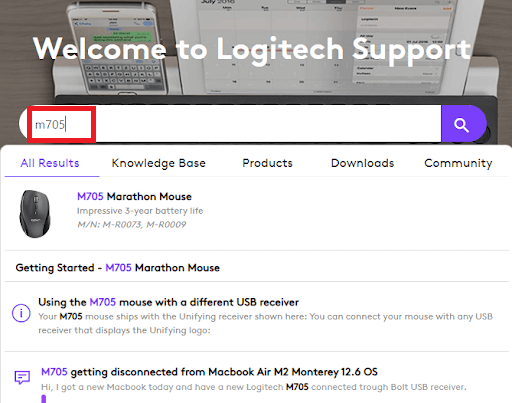
- Klik tombolUnduh di panel sebelah kiri deskripsi produk.
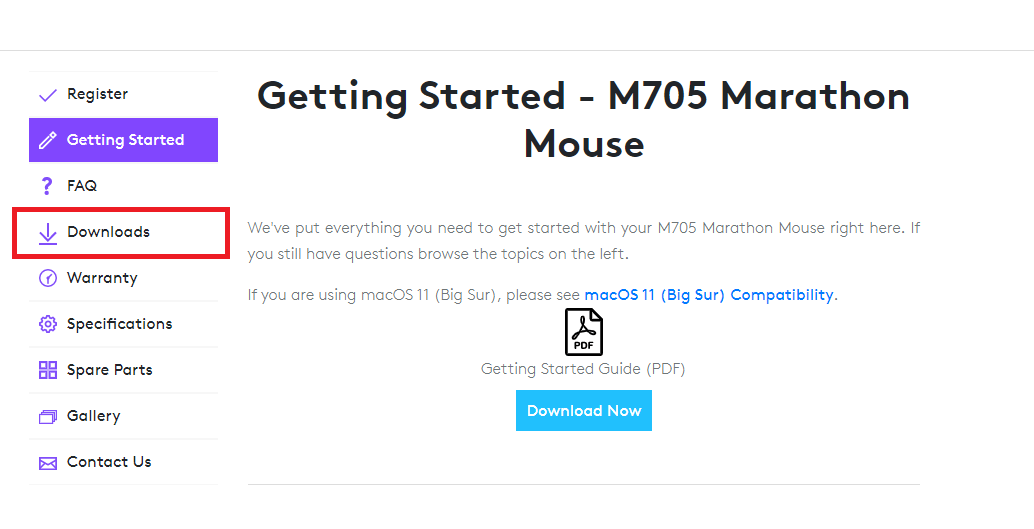
- Pilih sistem operasi yang sedang Anda gunakan dari menu drop-down.
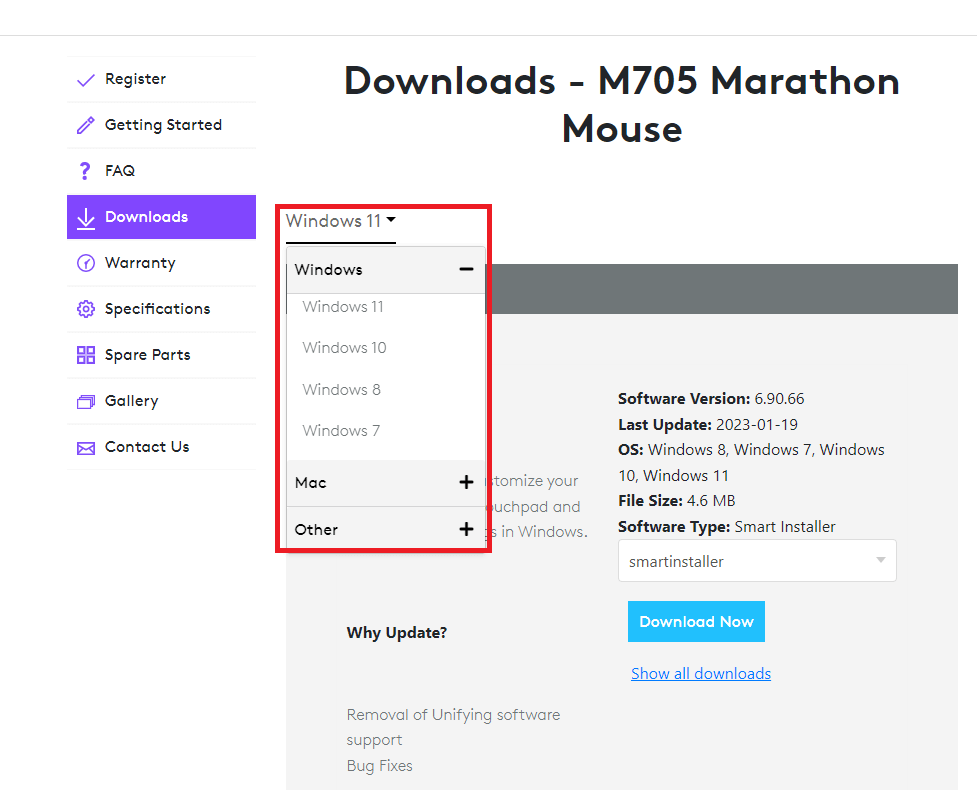
- Pilih item menu " Alat Pembaruan Firmware " atau kategori terkait driver lainnya.
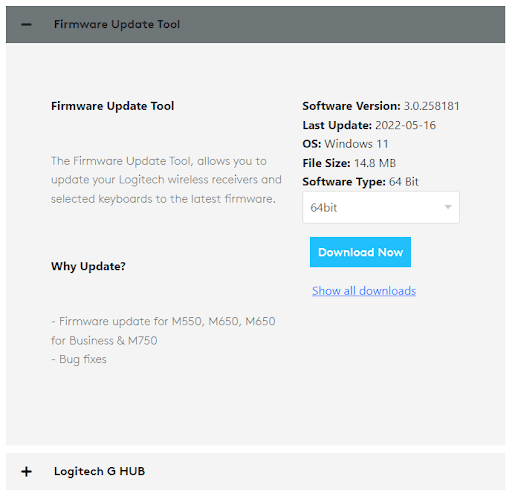
- Pilih versi sistem OS yang sedang Anda gunakan (64-bit atau 32-bit).
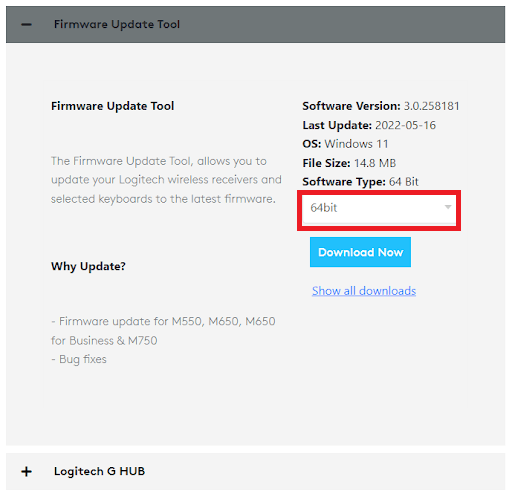
- Klik opsi Unduh Sekarang untuk memulai instalasi
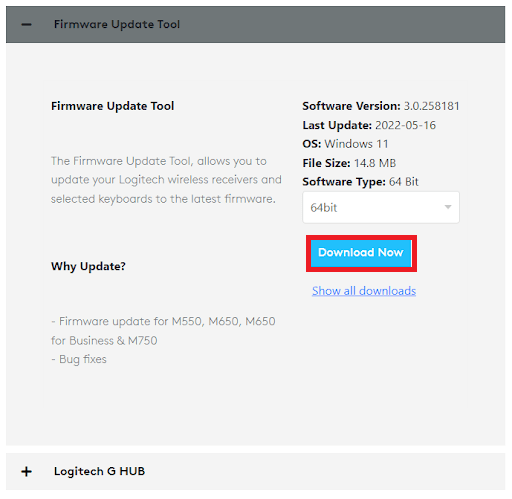
Jika driver mouse Logitech M705 tidak dapat diinstal menggunakan teknik ini, coba langkah berikutnya di bawah ini.
Baca Juga: Cara Download dan Update Driver Logitech M325
Metode 2: Gunakan Bantuan Pengelola Perangkat
Device Manager adalah utilitas terintegrasi Windows untuk mengelola perangkat yang terhubung dan terintegrasi. Anda dapat menginstal driver Logitech M705 dengan cepat di Windows 11 atau Windows 10 dengan menggunakan program ini. Petunjuk penggunaan alat untuk pembaruan juga diberikan di bawah ini untuk membantu Anda dengan lebih baik:
- LuncurkanDevice Manager di perangkat Windows Anda terlebih dahulu.Untuk meluncurkan alat, klik kanan pada menu Mulai.
- Klik dua kali kategoriMice and other Pointing Devices saat alat ditampilkan di layar Anda.
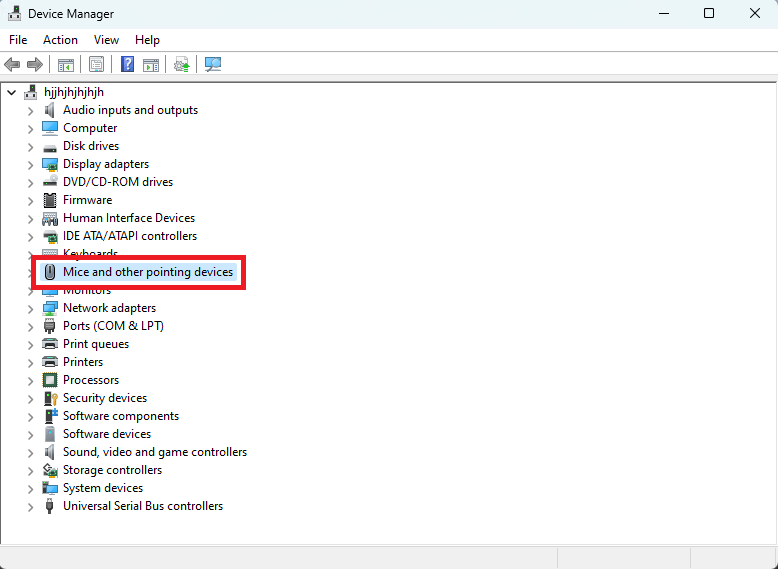
- Pilih opsiPerbarui Driver dari menu konteks saat Anda mengklik kanan perangkat Logitech M705 di kategori.
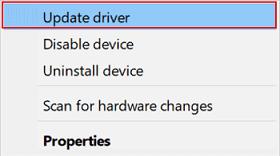
- Sekarang, sistem Anda dapat meminta Anda untuk menentukan jenis atau teknik untuk mencari dan melakukan perubahan. Untuk melanjutkan, pilihCari Pembaruan Driver Secara Otomatis.
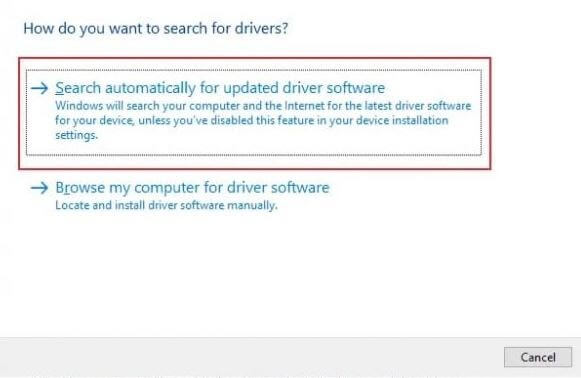
- Sekarang yang harus Anda lakukan adalah memperbarui driver dengan mengikutipetunjuk di layar .
- Restart komputer Anda setelah proses tersebut akan membuat modifikasi diterapkan.
Jika pembaruan driver mouse Logitech M705 ini tidak cocok untuk Anda, coba yang berikutnya.

Metode 3: Perbarui Driver Dengan Pembaruan Windows
Terkadang, memperbarui sistem operasi Windows ke versi terbaru juga dapat membantu Anda menjalankan driver Logitech M705. Untuk ini, Anda perlu mengambil bantuan dari langkah-langkah di bawah ini:
- Klik pada bagian pencarian di bilah tugas, ketik Check for Updates, dan tekan tombolEnter.
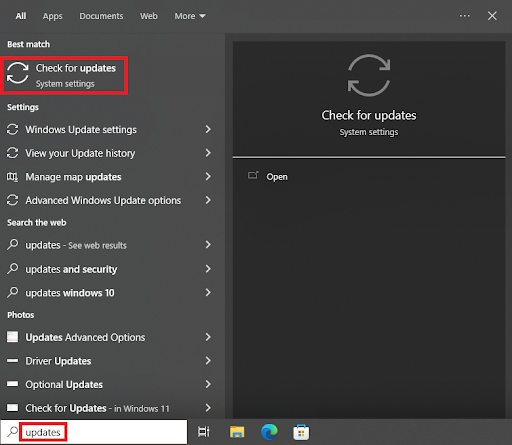
- Saat alat dimuat, klik tombolPeriksa Pembaruan untuk melanjutkan.
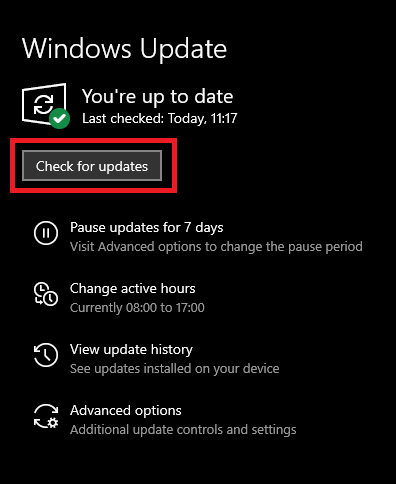
- Jika ada pembaruan yang tersedia, klik tombolUnduh dan Instal untuk mendapatkannya.
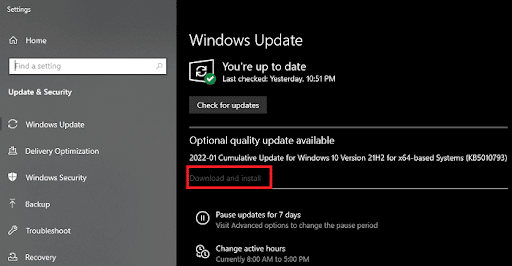
Jika tiga metode manual di atas tidak berhasil untuk Anda, cobalah solusi otomatis yang disediakan di bawah ini.
Baca Juga: Cara Download dan Update Driver Logitech M570 [Terbaru]
Metode 4: Gunakan Bit Driver Updater untuk Pembaruan
Jika Anda yakin bahwa prosedur manual yang dijelaskan di atas untuk mengunduh dan memperbarui driver Logitech M705 sulit dilakukan. Anda juga dapat menggunakan program pembaruan driver dari pihak ketiga. Selain peningkatan driver untuk kontrol yang lebih besar, program semacam itu menyertakan fungsi tambahan yang bermanfaat.
Bit Driver Updater adalah yang terbaik dari utilitas ini. Di Windows 11/10/ dan versi OS Windows lainnya, utilitas ini dapat diakses. Dengan hanya satu klik, program ini menawarkan pembaruan sederhana untuk semua jenis driver. Selain itu, Anda dapat menggunakan alat tersebut untuk melakukan berbagai aktivitas tambahan.
Alat ini melakukan pekerjaan luar biasa untuk mencadangkan driver dan memulihkannya sesuai kebutuhan. Selain itu, Anda dapat dengan mudah melewatkan pembaruan untuk driver apa pun yang Anda inginkan. Program ini memiliki akses ke database driver yang besar dan dapat memperbarui berbagai perangkat. Ini terdiri dari driver untuk mouse, keyboard, printer, scanner, port USB, perangkat jaringan, kartu grafis, dan banyak lagi.
Namun, penginstalan driver Logitech M705 dapat dilakukan menggunakan alat ini. Bit Driver Updater juga memungkinkan Anda untuk mengabaikan pembaruan. Namun, Anda tidak boleh melewatkan pembaruan kecuali benar-benar diperlukan. Saat Anda memperbarui driver, kinerja sistem meningkat dan perangkat Anda berfungsi dengan sempurna. Alat ini memiliki variasi fitur yang tidak terbatas. Saat Anda mengunduh dan menggunakan program ini, Anda akan menemukan semuanya. Gunakan metode yang tercantum di bawah ini untuk memperbarui driver dengan BDU untuk saat ini.
Bagaimana Cara Menggunakan Bit Driver Updater untuk Memperbarui Driver Mouse Logitech M705?
Gunakan langkah-langkah yang tercantum di bawah ini untuk mendapatkan Bit Driver Updater dan driver Logitech M705 untuk Windows 11/10:
- Pertama, dapatkanpengaturan Bit Driver Updater dengan mengklik ikon unduh di bawah ini.
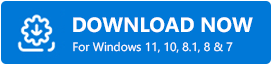
- Instal pengaturan pada perangkat Windows Anda.Jalankan program setelah penginstalan selesai untuk melanjutkan pembaruan.
- Sistem harus segera mulai mencari driver yang kedaluwarsa. Scan Drivers harus dipilih jika tidak segera diluncurkan.Program ini sekarang akan mencari sistem Anda secara menyeluruh untuk driver yang sudah ketinggalan zaman.
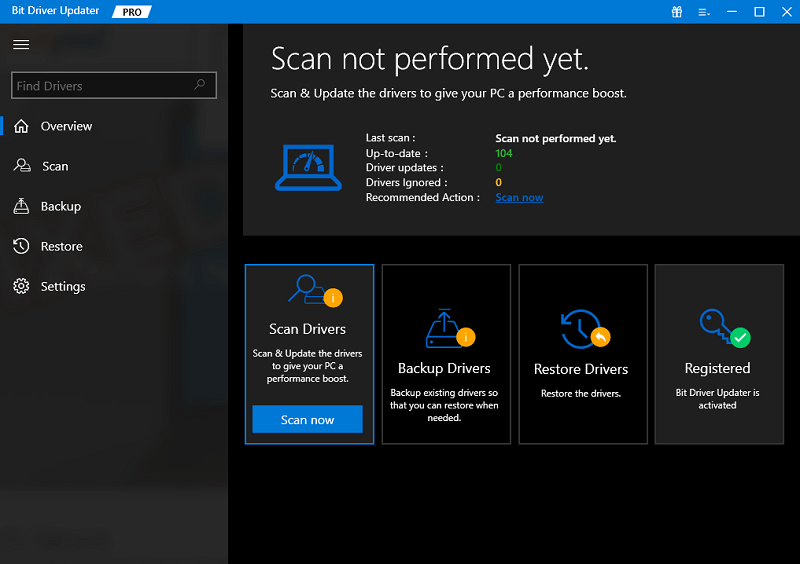
- Setelah pemindaian selesai, pilih Perbarui Semua untuk menginstal pembaruan terkini untuk semua driver. Untuk mendapatkan pembaruan driver khusus dan individual, Anda juga dapat mengklik opsiPerbarui Sekarang .
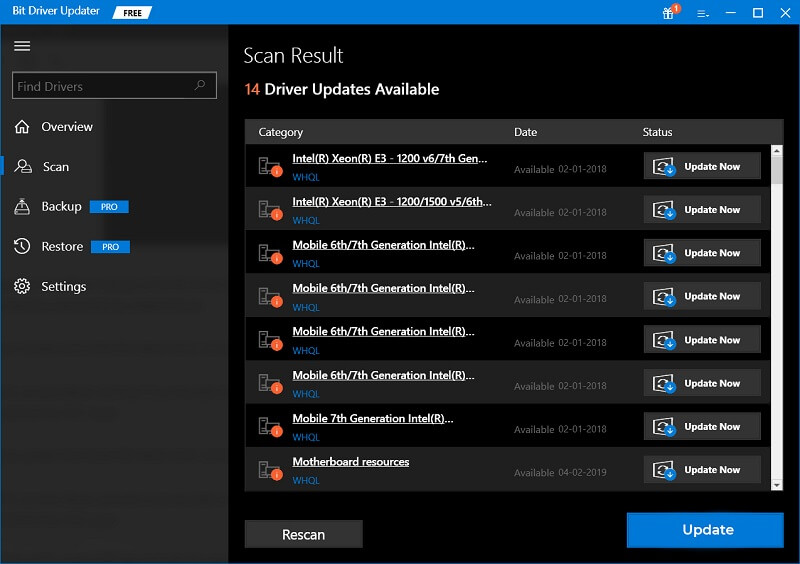
- Klik tombol Restart the System yang akan ditampilkan di UI sistem setelah seluruh prosedur selesai.
Pengunduhan dan Pembaruan Driver Logitech M705 di Windows 11/10: Berhasil
Di sini, kami akan menyelesaikan prosedur untuk menginstal driver mouse terbaru yang diuraikan di atas. Instalasi driver Logitech M705 seharusnya berjalan dengan baik untuk Anda, kami harap. Kami di sini untuk membantu Anda jika Anda mengalami masalah. Tulis kepada kami di bagian komentar di bawah, dan kami akan menjawab dengan jawaban yang sangat baik untuk pertanyaan Anda.
Baca Juga: Cara Download dan Update Driver Logitech G305
Kami juga menghargai saran dan bantuan Anda. Dapatkan pembaruan cepat dan real-time tentang blog Techpout dengan berlangganan buletin kami. Ikuti kami juga di Facebook, Twitter, Instagram, Pinterest, dan Tumblr untuk artikel bermanfaat lainnya seperti ini tentang cara mendapatkan driver mouse Logitech M705.
